
La commande « chkdsk », pour Check Disk, est un outil intégré à Windows permettant de vérifier l’état de santé des disques durs HDD ou des SSD, qu’ils soient internes ou externes. En effet, avec le temps un stockage peut présenter des secteurs défectueux, des fichiers corrompus ou des problèmes de structure qui impactent votre PC.
Utiliser la commande chkdsk régulièrement aide à prévenir les pannes, améliorer les performances et prolonger la durée de vie des différents supports de stockage.
Découvrez comment lancer la commande chkdsk et interpréter les résultats pour réparer efficacement vos disques.
À quoi sert la commande chkdsk ?
« chkdsk » pour « Check Disk » est un outil intégré à Windows permettant :
- De rechercher et réparer les erreurs système.
- De vérifier, par exemple,si la taille, l’emplacement et les informations système du fichier correspondent aux données qui se trouvent sur le disque.
- La recherche des secteurs à risques sur le disque et où les données sont susceptibles d’être corrompues ou endommagées.
- Détecter les erreurs rencontrées lorsqu’un fichier n’est pas situé au bon endroit.
Pour résumer, chkdsk recherche les erreurs sur un disque de stockage, HDD ou SSD, dans Windows 10 et 11 et qu’il convient de corriger car, à terme, cette situation est source de lenteurs, bugs, plantages, etc. Vous pouvez l’utilisez pour tous vos périphériques de stockages externes (SSD, HDD? clé USB,etc.).
C’est une analyse intéressante à exécuter sur vos partitions de disque pour l’entretien courant de vos disques. Au moindre problème avec le système de fichiers, alors l’exécution ou la programmation d’une exécution de chkdsk /f, le processus tentera de corriger la ou les erreurs trouvées.
Comment utiliser chkdsk sous Windows 10 ou Windows 11 ?
L’utilisation de la commande chkdsk est identique sur les deux versions de l’OS.
Si toutefois sur Windows 11, le message « vous n’avez pas besoin de vérifier ce lecteur » peut apparaître, nécessitant de forcer l’analyse. Forcer l’analyse correspond à ne pas prendre en compte ce message et continuer, comme indiqué ci-dessous.
Suivez les étapes pour obtenir un diagnostic grâce à la commande chkdsk.
Les actions possible avec chkdsk
👉 Voici les commandes ou les actions possibles avec CHKDSK :
- chkdsk : Vérifier la cohérence du répertoire des fichiers et du système de fichiers. C’est donc un diagnostic uniquement.
- chkdsk /f : Corriger les problèmes structurels dans le système de fichiers et le répertoire ainsi que les incohérences.
- chkdsk /r : Rechercher les secteurs corrompus du disque dur physique (tout en exécutant également chkdsk /f) et récupérer les données, si possible, pour les placer dans une partie du disque intacte.
- chkdsk /x : Démonter le lecteur pour le vérifier et le réparer au besoin. Commande applique aussi le commutateur /f pour être exécutée.
- chkdsk /v : Afficher le chemin d’accès des fichiers et leur nom pendant la vérification.
Notez que :
Ces commandes s’exécutent automatiquement sur le lecteur actif indiqué à côté du curseur.
Si vous souhaitez lancer chkdsk sur un autre lecteur, tapez :
- « chkdsk [lettre du lecteur]: /f »
- Il faut alors remplacer [lettre du lecteur] par la lettre du lecteur à analyser.
- Le disque sur lequel se trouve Windows, généralement le disque C, vous demandera de procéder à un redémarrage avant l’exécution de la commande. Choisissez Y pour continuer. Windows exécutera CHKDSK juste après le redémarrage.
Lancer chkdsk via l’Invite de commandes
Voici les étapes pour ouvrir l’invité de commande en mode administrateur et lancer la commande.
- Tapez « cmd » dans la barre de recherche en bas à gauche, puis sélectionnez « Exécuter en tant qu’administrateur » dans la liste.
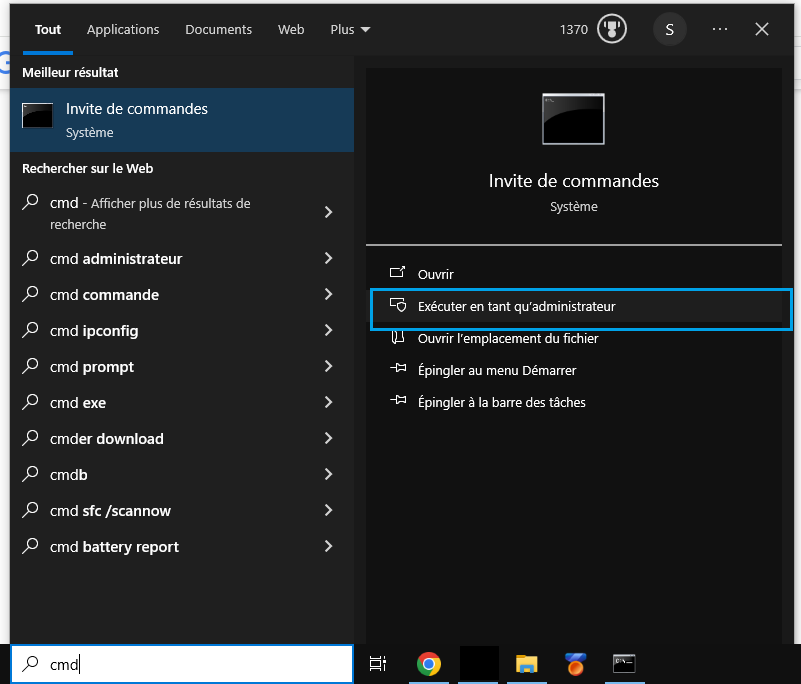
- Dans l’invité de commande Windows, inscrivez la commande suivante :
chkdsk C: /f
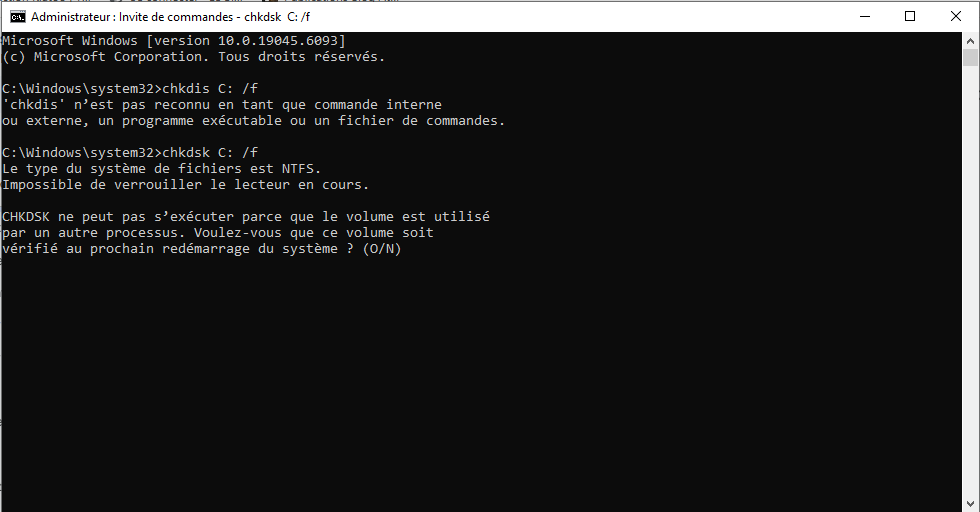
3. Après avoir mis « O » pour oui, je redémarre.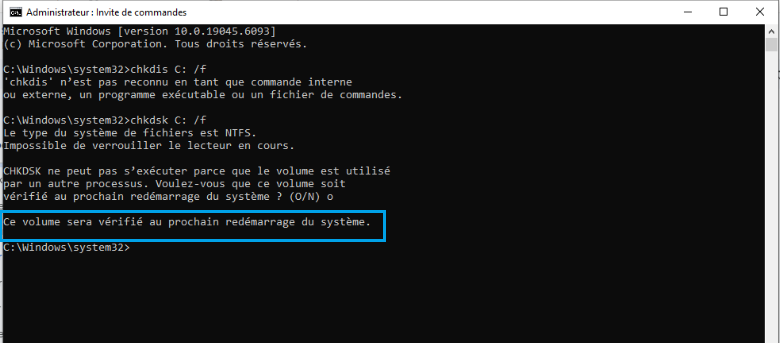
Une fois redémarré, j’observe l’évolution de l’analyse en 3 étapes comme suit :

Je récupère le diagnostic soit :
- En effectuant le raccourci clavier : Windows + R, puis je tape « eventvwr.msc » pour afficher l’observateur.
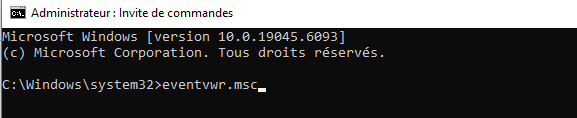
- En recherchant dans le menu de démarrage, j’accède à la section « outils d’administration Windows », puis je descends jusqu’à « Observateur d’évènements ».
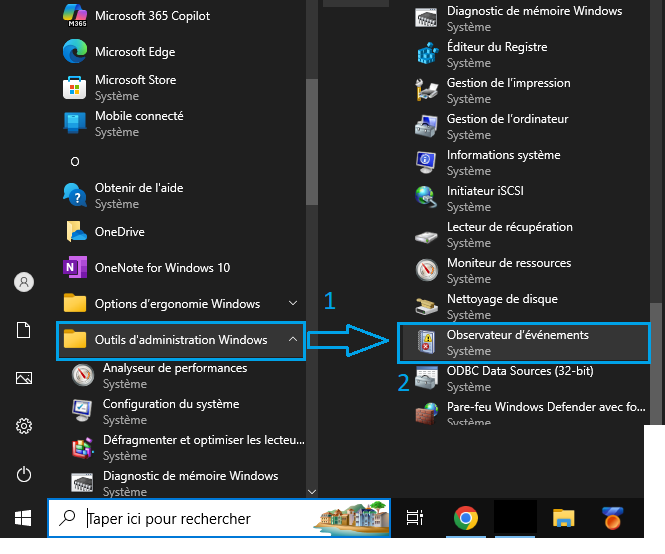
- L’Observateur d’événements se présente sous la forme ci-dessous
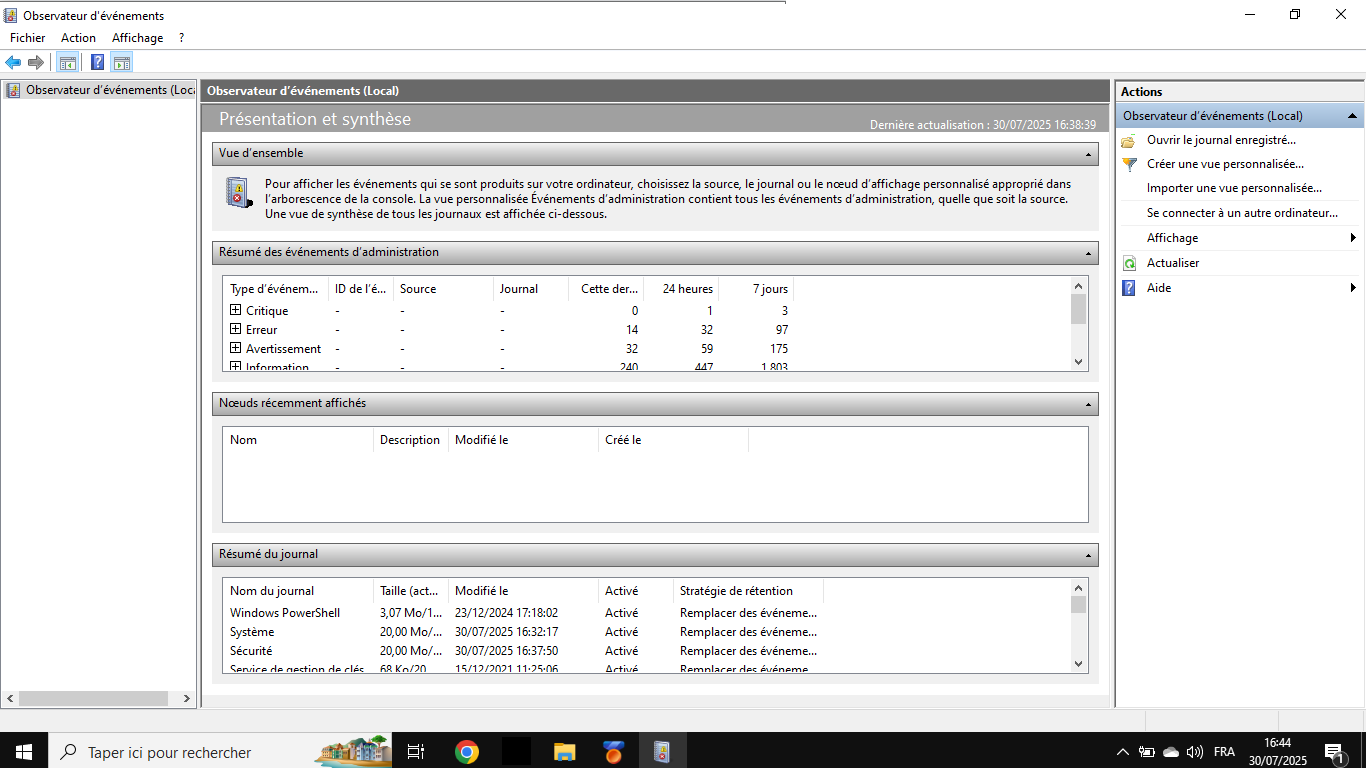
4. Le rapport de la commande chkdsk se trouve dans la partie « Affichage personnalisé » puis entrez dans « Évènements de la page de résumé ».
5. A droite localisez un événement récent correspondant à la date et l’heure de la vérification et dont la source est « WININIT » ou « CHKDSK ».
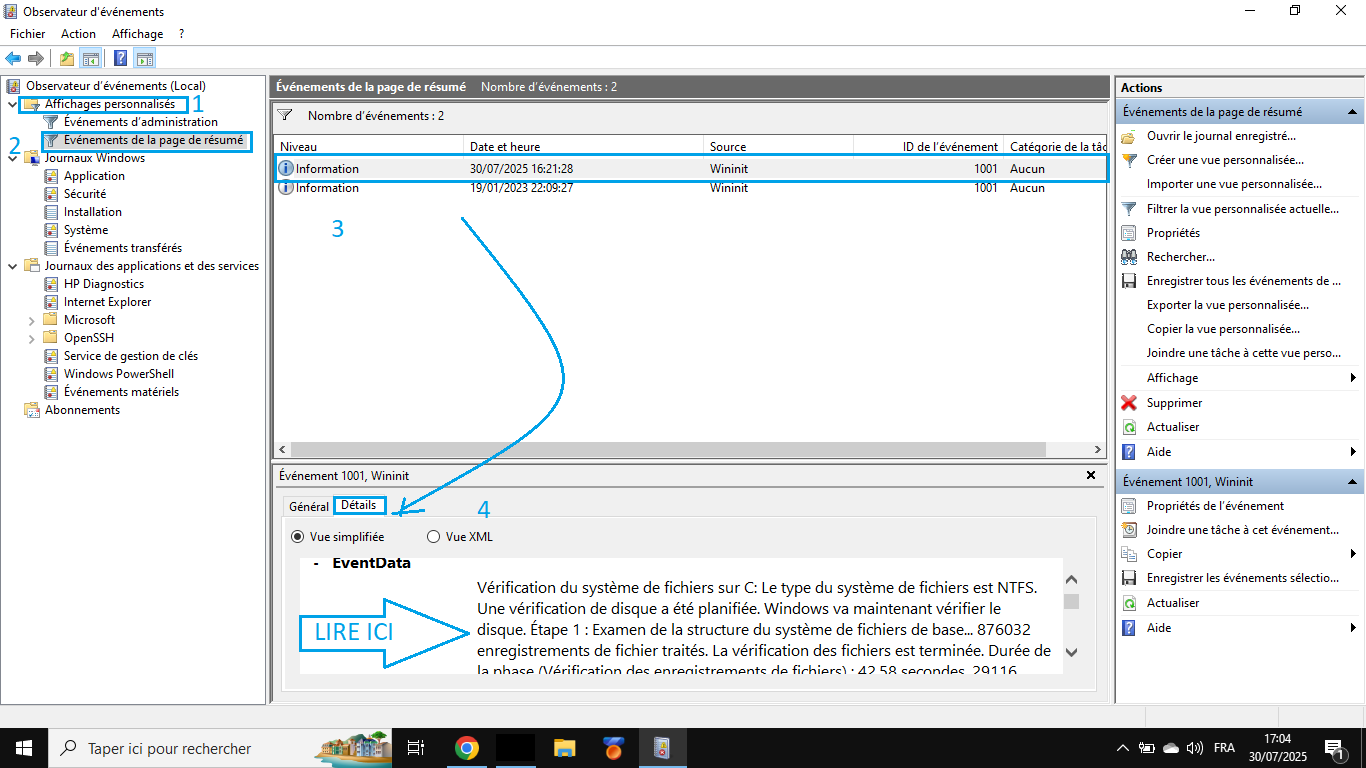
Vous avez un rapport détaillé avec toutes les opérations et processus effectués.
👉 Vous pouvez effectuer la réparation si vous ne l’avez pas choisi dans la première commande.
chkdsk via l’Invite de commandes pour clé USB ou disque externe
Pour vérifier un périphérique de stockage externe, vous procédez comme précédemment sauf que vous mettez le nom du lecteur externe de votre choix et lisez les résultats comme suit.
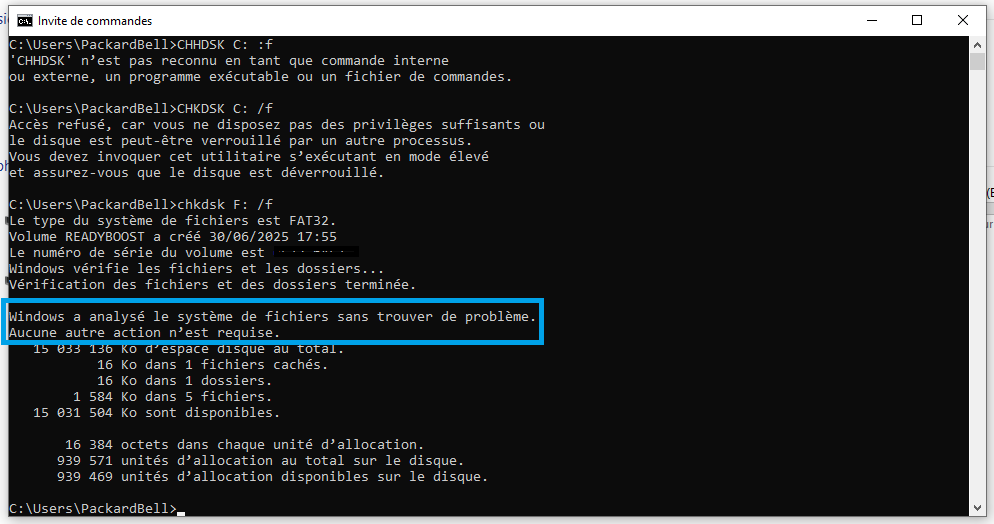
Utiliser chkdsk au démarrage de Windows
D’autres cas d’utilisation peuvent se présenter à vous, selon la situation dans laquelle vous vous trouvez, en voici quelques-unes.
Utiliser la commande chkdsk au démarrage de Windows
Parfois le disque interne que vous souhaitez diagnostiquer est en cours d’exécution, probablement, parce que vous avez Windows installé dessus. L’option chkdsk vous demandera de procéder au test et réparation au prochain redémarrage.
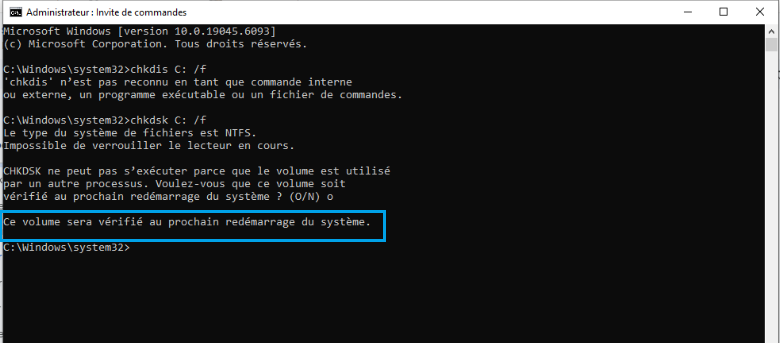
Ce cas de figure est présenté plus haut dans mon exemple, il suffit de suivre les étapes pour récupérer les journaux après le démarrage.
Lancer la commande chkdsk Windows avant le démarrage
L’autre méthode consiste à exécuter CHKDSK depuis le disque d’installation de Windows 10. Celui-ci constitue une partition de votre disque dur qui est isolée du reste des données. Si vous n’arrivez pas à accéder au disque principal, le disque d’installation vous permettra d’installer une toute nouvelle version de Windows. Tant que vous arrivez à démarrer votre ordinateur, cette méthode reste accessible.
Voici comment lancer chkdsk depuis le disque d’installation de Windows 10, avant le démarrage :
- Allumez votre ordinateur et appuyez plusieurs fois sur F8 ou la touche vous permettant d’accéder aux paramètres de démarrage avancés. Ceci doit être effectué avant l’affichage du logo Windows.
- Appuyez sur « Réparer votre ordinateur » lorsque la page des menus de démarrage vous propose des options.
- Cliquez sur « Résolution des problèmes » , puis sélectionnez « Options avancées ».
- Enfin, cliquez sur « Invite de commandes » pour lancer chkdsk sur votre disque Windows avant son démarrage.
→ Comme vu précédemment, l’outil chkdsk va repérer et éliminer les secteurs défectueux ainsi que les données endommagées.
Passer par l’interface graphique pour vérifier ses stockages (Explorateur Windows)
Si vous n’êtes pas à l’aise avec le terminal de commande ou que chkdsk ne fonctionne pas, voici une autre méthode possible :
- Entrez dans le « Gestionnaire de fichier » en effectuant le raccourci : Windows + E
- Faites un clic droit sur le disque que vous souhaitez analyser
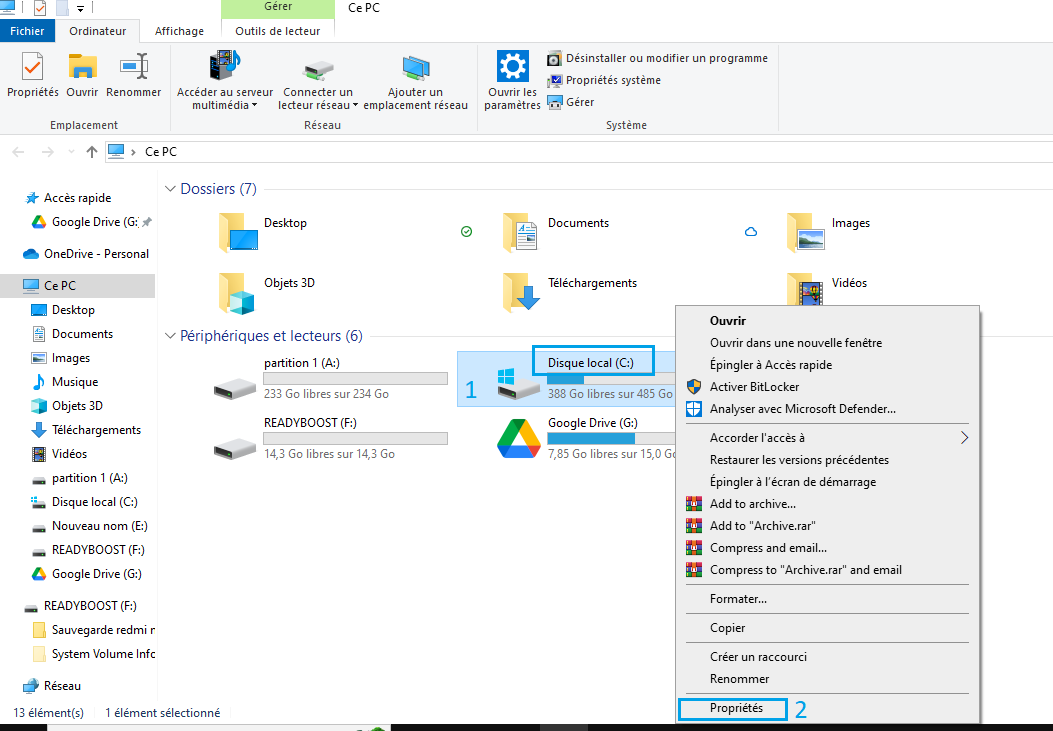
- Allez dans « Propriétés » puis « Outils » et enfin lancez le check en appuyant sur « Vérifier le disque ».
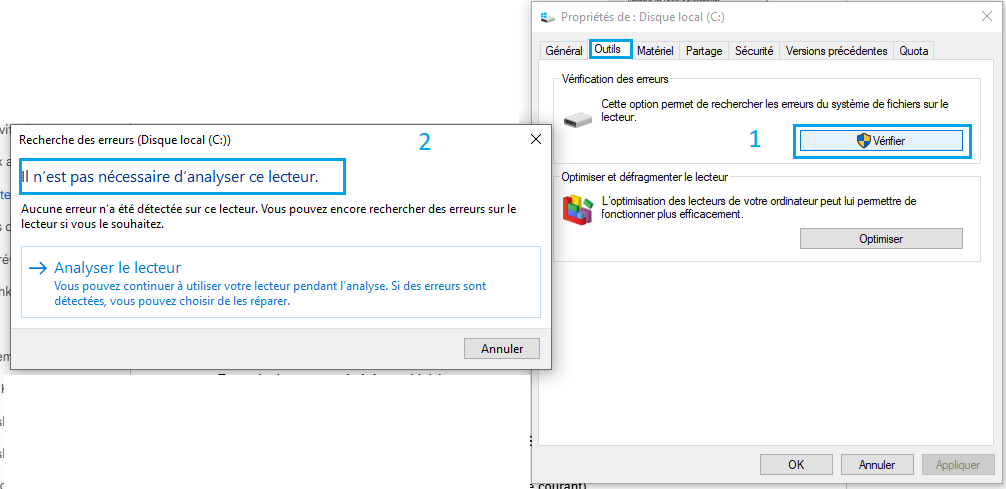
Suivez les instructions en cas de problèmes détectés.
Conseils pour prévenir les erreurs disque et la corruption de données
La corruption des données peut être évitée en connaissant les causes amenant à ces erreurs et en appliquant quelques mesures simples au quotidien.
Comment les données sont-elles corrompues sur mon disque ?
Deux raisons principales causent la perte et la corruption des données enregistrées sur un périphérique de stockage : causes physiques et causes logicielles.
Les secteurs sont défectueux physiquement : Ce sont tous les endroits endommagés sur le support lui-même, physiquement. Citons à titre d’exemple la poussière qui entre en contact avec le plateau ou la tête de lecture/écriture, ce qui endommage la surface.
Les secteurs défectueux logiciels sont provoqués par des malwares ou des arrêts incorrects du PC, ce qui perturbe le fonctionnement du disque. Les données ne sont pas vérifiées et sont indiquées comme secteur défectueux. Il en découle une perte d’espace sur le disque et un fichier qui n’a probablement pas été enregistré correctement.
Comment éviter la corruption de mes données ?
Pour éviter la corruption de vos données et les dommages sur votre disque, voici quelques conseils à appliquer, à titre préventif :
- Utiliser un onduleur pour vous protéger contre les coupures de courant susceptibles d’endommager le disque et de corrompre vos enregistrements.
- Ne pas forcer l’arrêt de l’ordinateur pour la même raison que mentionnée ci-dessus.
- Vérifier régulièrement l’état de vos stockages grâce à chkdsk en planifiant automatiquement l’analyse avec le « Planificateur de tâches » par exemple.
- Utiliser des logiciels alternatifs complémentaires pour un résultat optimal tels que CrystalDiskInfo, S.M.A.R.T, etc.
- Utiliser un antivirus pour prévenir les attaques qui pourraient nuire à votre stockage et donc à vos données.
- Enregistrer régulièrement des copies de vos données, que ce soit sur le système ou sur des supports externes variés.
Faut-il utiliser chkdsk Windows sur un SSD ?
Les disques SSD et HDD fonctionnent différemment car ils utilisent des technologies différentes. Ce qui peut être bénéfique pour un HDD ne le sera pas forcément pour le SSD.
👉 Lisez notre article dédié pour bien comprendre les différences : « HDD vs SSHD vs SSD : Quelles différences ? ».
Par exemple, la défragmentation est déconseillée pour les SSD car elle est gourmande en écriture, alors qu’elle est conseillée pour les HDD. En effet, elle permet au disque mécanique de mieux gérer son espace alors que pour le SSD, ce n’est pas nécessaire car les données sont automatiquement placées dans les NAND, mémoire flash.
Utiliser chkdsk pour un SSD ne présente pas de grands risques, même si l’analyse et la réparation sont gourmandes en lecture, elles n’affectent pas spécialement les mémoires NAND.
Notez cependant que : chkdsk ou S.M.A.R.T. ne peuvent pas détecter si un contrôleur SSD est défaillant ou non.
De ce fait, il convient d’utiliser chkdsk sur son disque SSD de façon modérée et uniquement si nécessaire, ou de recourir à l’utilitaire proposé par la marque du disque flash (Crucial, Kingston, Samsung, etc.)..
👉 Lisez notre article dédié aux SSD sous Windows pour bien optimiser son utilisation : « Optimiser et améliorer les capacités de son SSD sous Windows ».
Conclusion
Utiliser la commande chkdsk Windows est une manière simple et efficace pour prolonger la vie de vos disques puisqu’en quelques clics vous analysez et corrigez les erreurs trouvées.
L’outil est intégré à Windows gratuitement et vous permettra de faire des diagnostics préventifs afin de suivre l’état de santé de vos stockages, internes ou externes, rapidement.
Pour un suivi optimal, intégrez dans votre routine de maintenance informatique l’utilisation de la commande chkdsk régulièrement.
Et vous, avez-vous utilisé la commande chkdsk ces derniers mois ? Qu’avez-vous découvert ? Dites-nous en commentaire.









